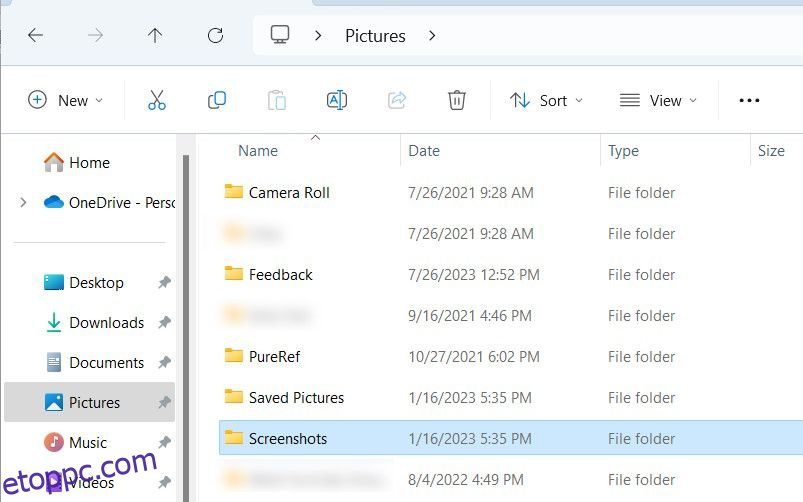Tartalomjegyzék
Kulcs elvitelek
- A Prt Sc billentyűvel készített képernyőképeket a rendszer a vágólapra menti, és manuálisan kell menteni a meghajtóra egy képszerkesztő segítségével.
- A Win + Prt Sc parancsikon és a Snipping Tool használatával készített képernyőképek a Képek > Képernyőképek mappába kerülnek.
- A harmadik féltől származó eszközök különböző alapértelmezett helyekre menthetik a képernyőképeket. Ellenőrizze a Képek és Dokumentumok mappát, valamint a program telepítési helyét.
Készített egy képernyőképet, és most azon töpreng, „hova kerülnek a képernyőképeim a Windows rendszeren?” Nehéz lehet tudni, hol találhatók képernyőképek, mivel ez a készítés módjától függ, de van néhány gyakori hely, amelyet ellenőrizni kell.
Hová kerülnek a képernyőképek a Windows 10 és 11 rendszeren?
Számos beépített eszköz létezik a képernyőképek készítéséhez Windows rendszeren, beleértve a Print Screen billentyűt (általában rövidítve Prt Sc a billentyűzeten) és a Snipping Toolt. Attól függően, hogy melyiket használja, előfordulhat, hogy saját magának kell mentenie, miután elvette, vagy egy adott mappába kell navigálnia a megragadásához.
Prt Sc kulcs
Hová kerülnek a nyomtatott képernyők? A válasz egyszerű: a vágólapra. Ha hozzá szeretne férni a képernyőképhez, manuálisan kell mentenie egy képszerkesztőben, például a Paintben. A képernyőképeket beillesztheti olyan programokba is, amelyek lehetővé teszik képek beszúrását, például a Microsoft Word vagy a Google Docs.
Windows Key + Prt Sc
Amikor a Win + Prt Sc parancsikont használja, a képernyőkép a vágólapra kerül. A Windows a számítógépére is menti; a File Explorerben a Képek > Képernyőképek menüpont alatt érheti el.
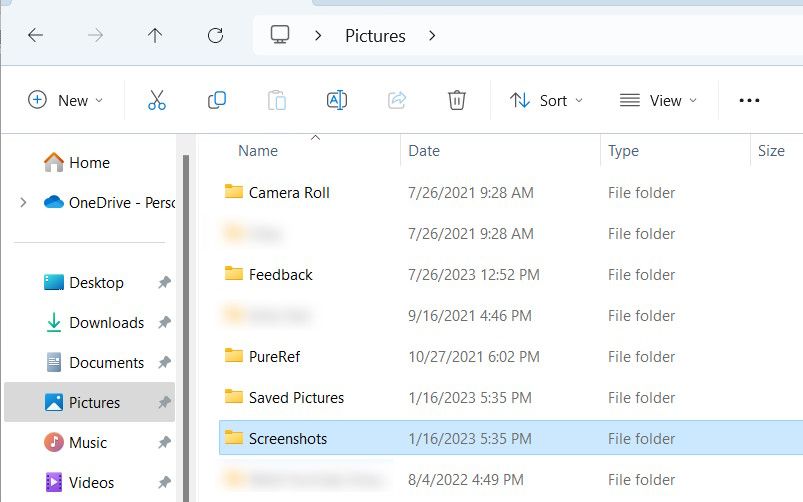
A képernyőképet a rendszer PNG formátumban menti általános névvel, például „Screenshot (2).
Levágó eszköz (Windows billentyű + Shift + S)
Ha a Snipping eszközt használja a Prt Sc helyett, a képernyőképet a Képek > Képernyőképek mappában találja. A vágólapon is megtalálhatja.
Ha képernyőképet készít a Snipping eszközzel, egy előugró ablak jelenik meg a jobb alsó sarokban. Ha rákattint, megnyílik egy előnézeti és szerkesztési ablak, és kiválaszthatja, hová mentse a képernyőképet. Ehhez kattintson a jobb felső sarokban található mentés ikonra, vagy nyomja meg a Ctrl + S billentyűkombinációt, majd válasszon másik helyet.
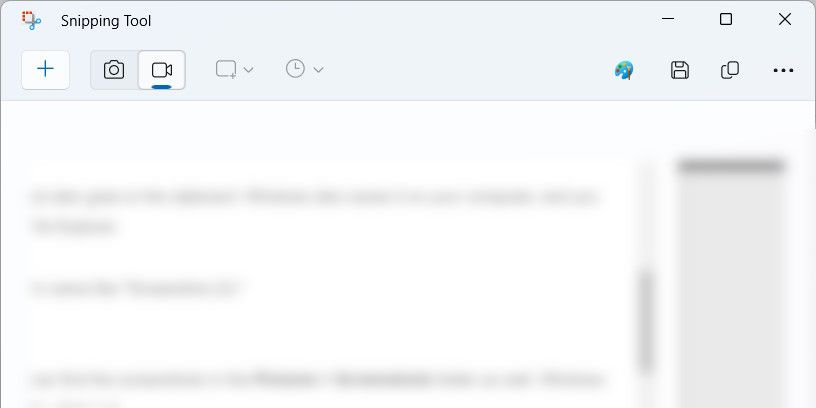
Ügyeljen arra, hogy olyan helyet válasszon, amelyet könnyen megjegyezhet, hogy ne felejtse el, hol helyezte el.
Xbox Game Bar (Windows Key + G)
Az Xbox Game Bar hová menti a képernyőképeket, keresse meg a Ez a számítógép > Helyi lemez (C:) > Felhasználók > menüpontot. [your username] > Videók > Felvételek.
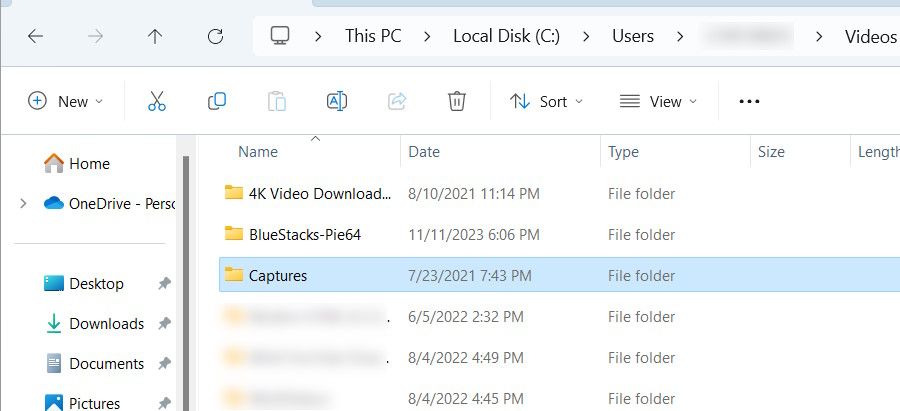
A fájl elérési útjában cserélje ki [your username] annak a felhasználói fióknak a nevével, amelybe bejelentkezett. Ez azt jelenti, hogy ha a fiók felhasználóneve Jack, akkor a fájl elérési útja Ez a számítógép > Helyi lemez (C:) > Felhasználók > Jack > Videók > Rögzítések.
Azt is megtudhatja, hová kerülnek a képernyőképek a Játéksávból. Nyomja meg a Win + G billentyűkombinációt az alkalmazás megnyitásához, majd kattintson a Capture (kamera ikonra) lehetőségre a widgetben. A Capture widgetben kattintson a Saját felvételek megtekintése elemre.
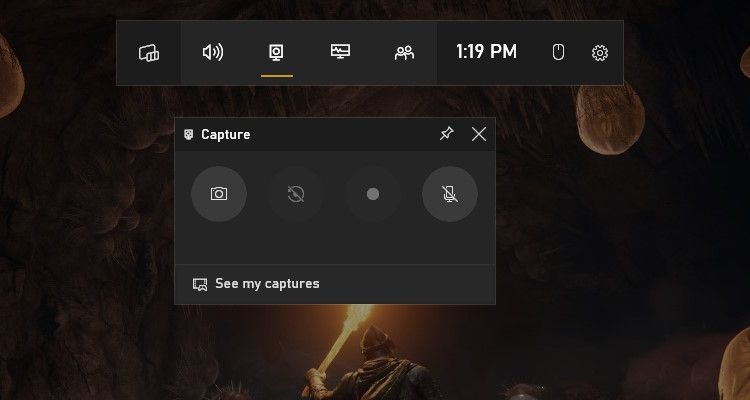
A Game Bar galériájában kattintson a bal oldali panel jobb felső sarkában található mappa ikonra.
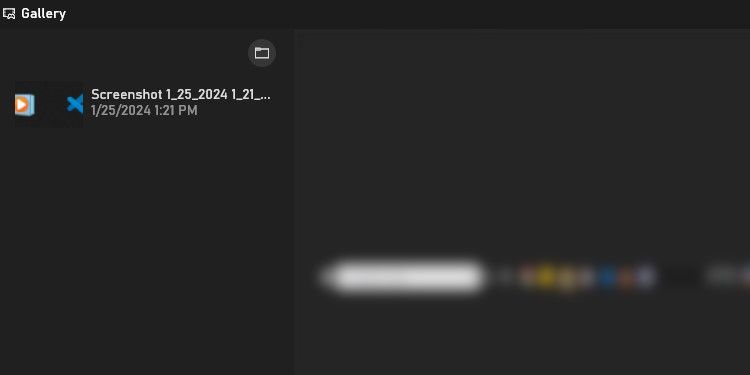
Az előugró ablakban kattintson a Folytatás gombra, és megnyílik a képernyőképeket tartalmazó mappa.
Harmadik féltől származó képernyőkép-eszközök (például Snagit, Lightshot vagy ShareX) használatakor általában az alkalmazás dönti el, hogy hova mentse a képernyőképeket. Amikor képernyőképet készít, egy előnézet jelenhet meg a képernyő jobb alsó sarkában. Erre kattintva eljuthat abba a mappába, ahol a képernyőképet találja (vagy bizonyos esetekben, ha rákattint, megnyílik szerkesztésre).
Az olyan alkalmazások, mint a Snagit, egy előnézeti ablakot nyitnak meg, amely lehetővé teszi a képernyőkép mentésének kiválasztását. Megpróbálhatja az alkalmazás menüit és beállításait is ellenőrizni, hátha ott megtalálja a képernyőképek helyét. Például megtudhatja, hová menti a Steam a képernyőképeket, ha megnyitja az alkalmazást, és a Fájl > Képernyőképek elemre kattint.
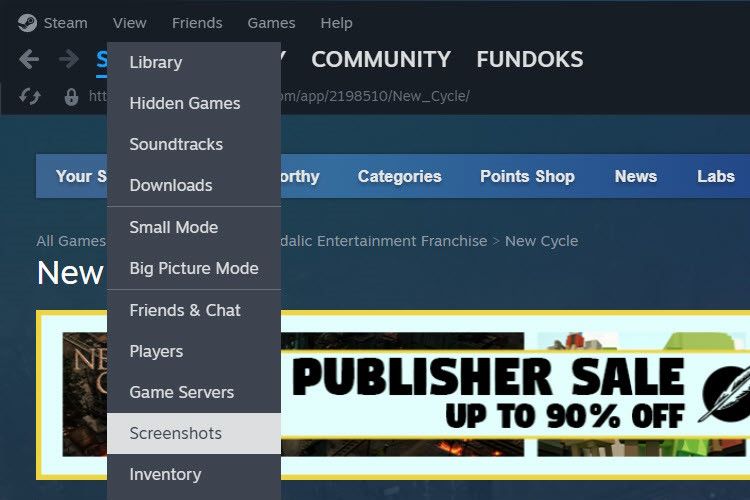
Ha nem tudja kideríteni, hová mentette az alkalmazás a képernyőképeket, nyissa meg a Fájlkezelőt, és ellenőrizze a Képek és dokumentumok mappát. Például a Lightshot a képernyőképeket a Dokumentumok > Lightshot mappába menti.
Megváltoztathatja a képernyőképek mentési helyét a Windows rendszeren?
Igen, könnyen megváltoztathatja azt a helyet, ahová a Windows a beépített eszközök képernyőképeit menti. Harmadik féltől származó eszközök esetén megtekintheti a beállításaikban, hogy lehetővé teszik-e az alapértelmezett mentési hely módosítását.
Mi a teendő, ha nem találja a képernyőképeit
Ha most készített egy képernyőképet, és nem tudja, hol van, ellenőrizze a vágólapot. Ezt úgy teheti meg, hogy megnyomja a Ctrl + V billentyűkombinációt, miközben a kurzort egy olyan ablakba állítja, amely elfogadja a beillesztett képeket. Ha megjelenik a képernyőképe, illessze be egy kompatibilis programba, és manuálisan mentse el.
Ezenkívül megnyithatja a File Explorert, és megnézheti a képernyőképet a Legutóbbi szakaszban.
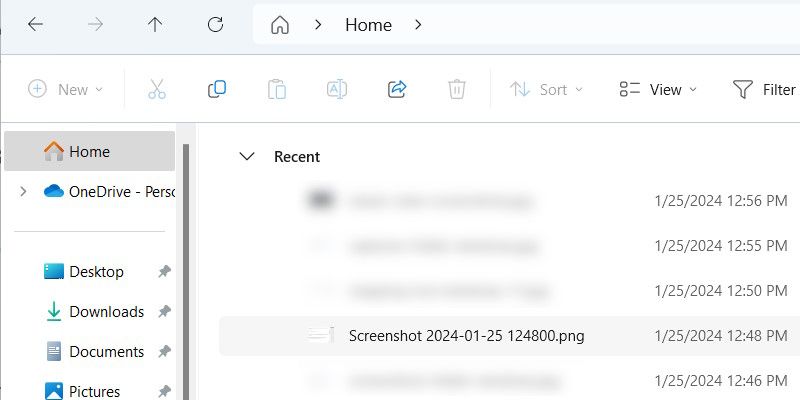
Egy másik dolog, amit megtehet, a Képek és Dokumentumok mappában való keresés mellett, hogy ellenőrizze a képernyőképekhez használt program telepítési helyét. Keressen olyan mappákat, amelyek neve például Screenshots vagy Captures. A Windows Search használata ezekre a gyakori kifejezésekre segíthet megtalálni őket.
Ha megtalálta a mappát, ahol a képernyőképek vannak, érdemes feljegyezni a fájl elérési útját a Sticky Notes alkalmazásban. Alternatív megoldásként kattintson a jobb gombbal a mappára, és válassza a Rögzítés a gyors hozzáféréshez lehetőséget. Így könnyebben megjegyezheti, hová kerülnek a Windows képernyőképei.